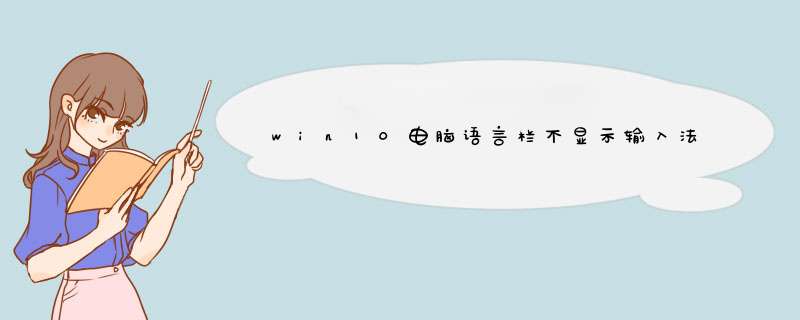
设置方法如下:
1.在【任务栏】处点击鼠标【右键】 。
2.在出现的下拉菜单中选择【设置】 。
3.在设置界面【单击】“通知区域”中的”打开或关闭系统图标“ 。
4.在其中找到“输入指示漏皮丛”,将其后面的按钮选择为【开】。
5.即可设置成功。
拓展资料:
可以通过使用语言栏上的按钮来执行与诸如语音识别或手写识别及IME等文字服务相关的任务。例如,如果您正在使用手写输入设备输入文本,则可以使用语言栏上的按钮打开“书写握桥板”窗口,您可以用它在文档中插入手写文本。
在语言栏上显示的按钮和选项取决于所安装的文字服务和当前处于活返樱动状态的软件程序。例如,MicrosoftWord2002支持语音识别,但“记事本”不支持。如果这两个程序同时运行,那么当Word活动时会显示语音按钮,但当记事本为活动程序时则该按钮消失。
可以将语言栏移动到屏幕的任何地方或最小化到任务栏。如果不使用它,则可以关闭它。因为文字服务会占用内存并可能影响性能,所以应删除不使用的文字服务。
如果您使用的是Tablet计算机,则可以使用TabletPC输入面板完成手写和语音识别任务。有关输入面板的详细信息,请单击“相关主题”。
欢迎分享,转载请注明来源:内存溢出

 微信扫一扫
微信扫一扫
 支付宝扫一扫
支付宝扫一扫
评论列表(0条)